Envio Manual de Notificações
Last modified:

Notificações automáticas são convenientes e eficazes para empresas, mas podem não ser adequadas para todos. É por isso que adicionamos a opção de envio de notificações manual através do canal de “Envio Manual".
O envio manual de notificações está disponível tanto no aplicativo móvel quanto na versão web do DIKIDI.
Qual é o objetivo do envio manual?
O envio manual oferece uma solução flexível para gerenciar sua base de clientes e enviar notificações. Você pode entrar em contato com os clientes para lembrá-los de seus compromissos, convidá-los para um novo agendamento, solicitar feedback e muito mais.
O DIKIDI gera automaticamente o texto das mensagens de notificação, e você as envia manualmente. É possível enviar mensagens sem limitações e ainda acompanhar o status de entrega de todas as notificações.
Se você deseja enviar um pequeno número de notificações, pode configurar o envio de mensagens através de apps de mensagem populares e mídias sociais, o que economiza tempo e esforço.
Como ativar?
No aplicativo móvel DIKIDI:
→ Abra as Notificações no menu Configurações.
→ Encontre o Envio Manual na seção Tipos de notificações.
→ Toque em Ativar para ativá-lo.
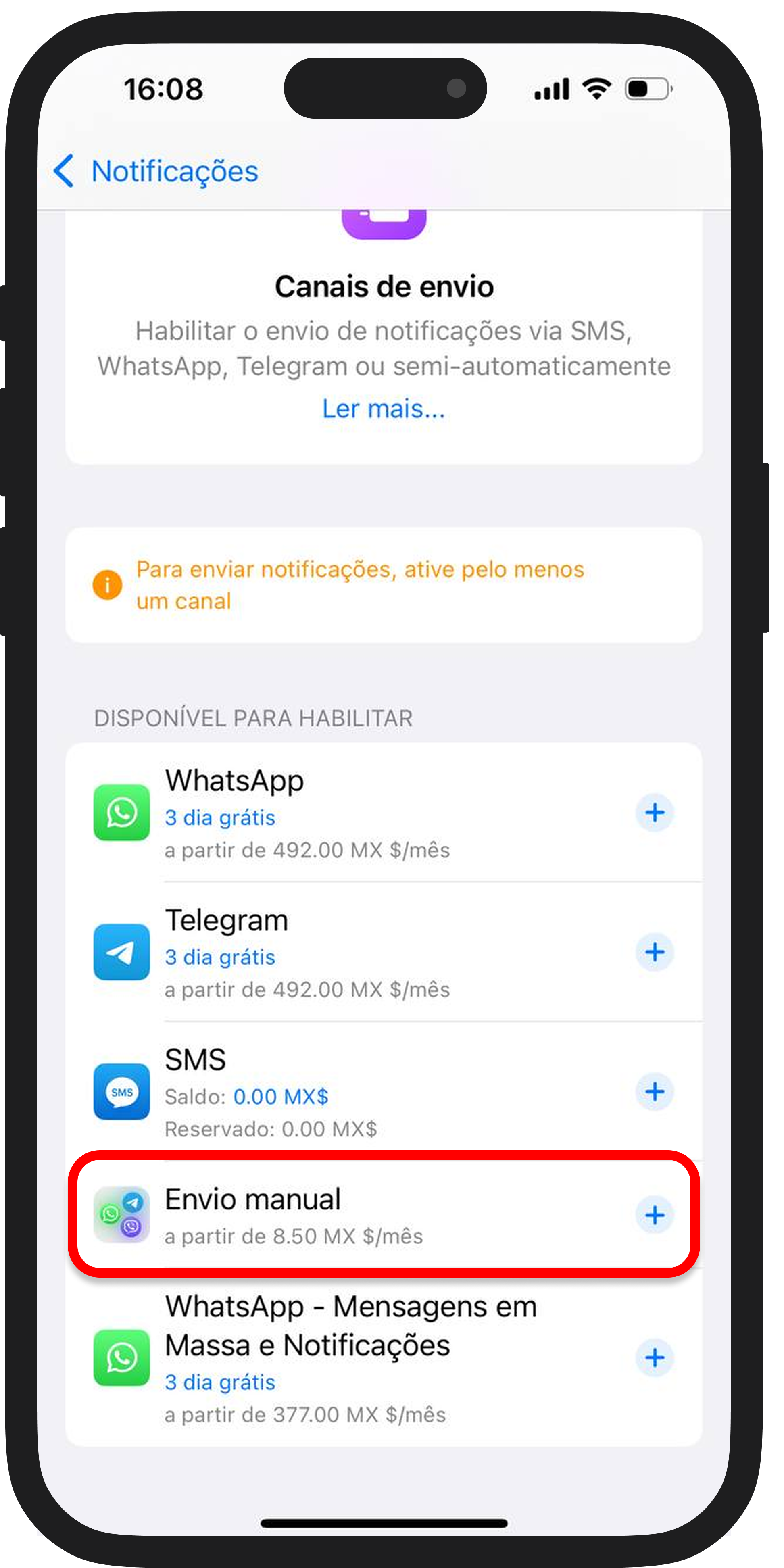
Na versão web do DIKIDI:
→ Abra as Notificações na seção de Configurações.
→ Encontre o Envio Manual entre os canais disponíveis.
→ Clique em Ativar para ativá-lo.
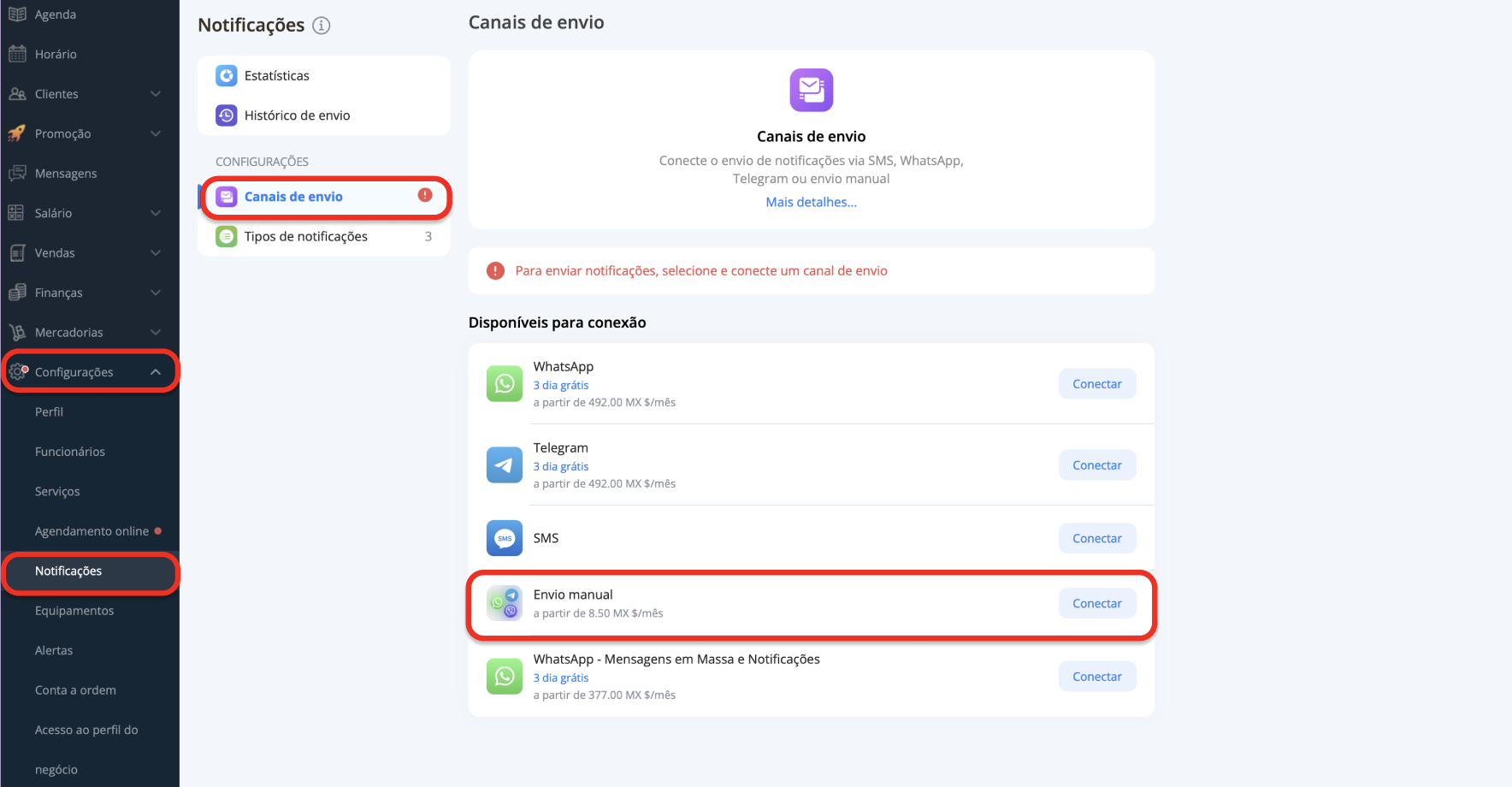
Depois de ativá-lo, você será redirecionado para a seção de Configurações.
Como configurar notificações manuais:
1. Abra Tipos de notificações na seção Notificações
Aqui você pode selecionar os tipos de notificações que deseja enviar (vá para a seção Tipos de Notificação), configurar o horário e período de envio padrão e escolher os métodos de envio (toque na seção Envio Manual).
2. Até que o horário de envio chegue, a notificação ficará no status Pendente.
3. A janela de envio será aberta automaticamente quando o horário de envio chegar. Na janela pop-up, você pode:
- selecionar um método de envio entre as opções disponíveis;
- adiar a notificação para um horário específico;
- optar por não enviá-la - nesse caso, a notificação não será mais oferecida para envio e permanecerá no histórico de notificações.
Se houver várias notificações prontas para serem enviadas, uma lista aparecerá, permitindo que você trabalhe com elas: enviar notificações sequencialmente, adiar o envio delas ou optar por não enviá-las.
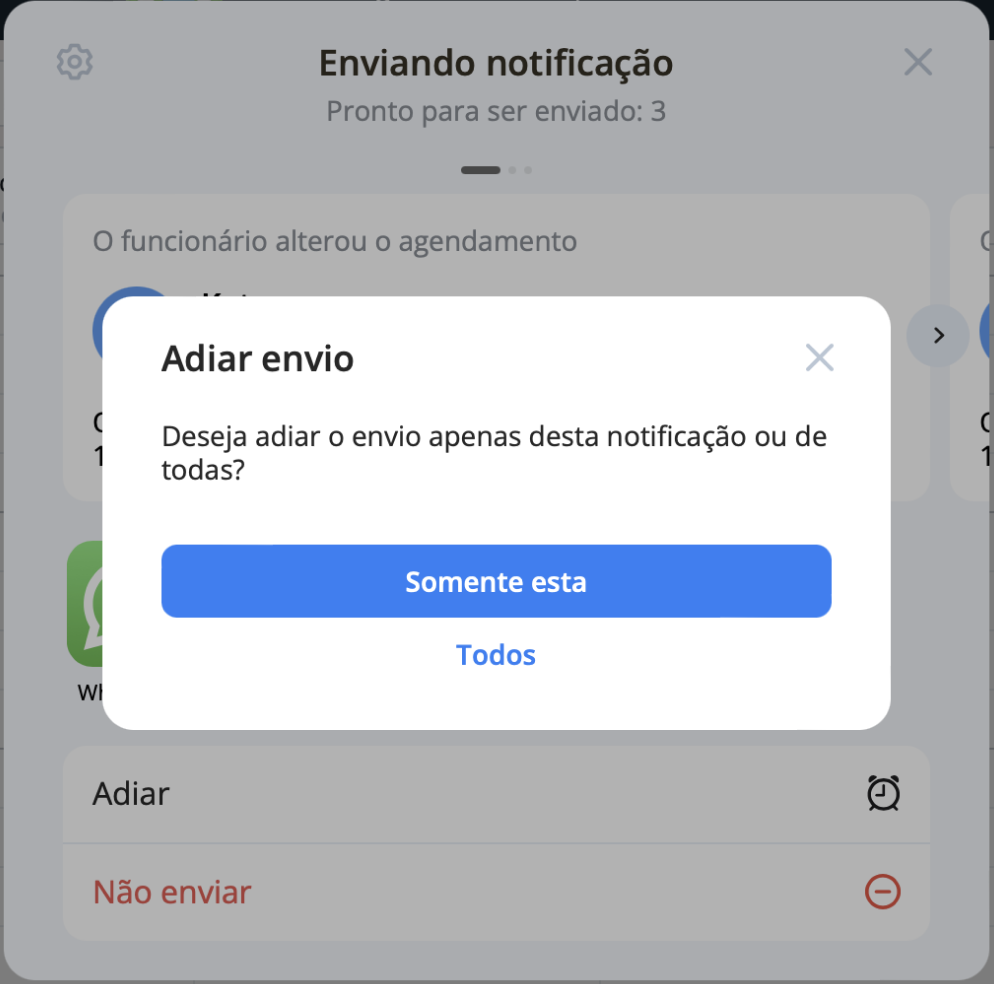
Como enviar uma notificação?
Quando chegar a hora de enviar uma notificação, uma janela pop-up aparecerá. Veja o que fazer:
1. Selecione um dos métodos de envio:
SMS, WhatsApp
— Uma janela de diálogo será aberta com o texto da notificação inserido automaticamente e o número para envio.
Telegram, Instagram, Facebook
— O perfil do cliente na mídia social ou no app será aberto, onde você precisará colar o texto copiado e enviá-lo.
⚠️ Importante! Para enviar notificações, certifique-se de inserir os números de telefone dos clientes e os links para seus perfis de mídia social em seus cartões de perfil.
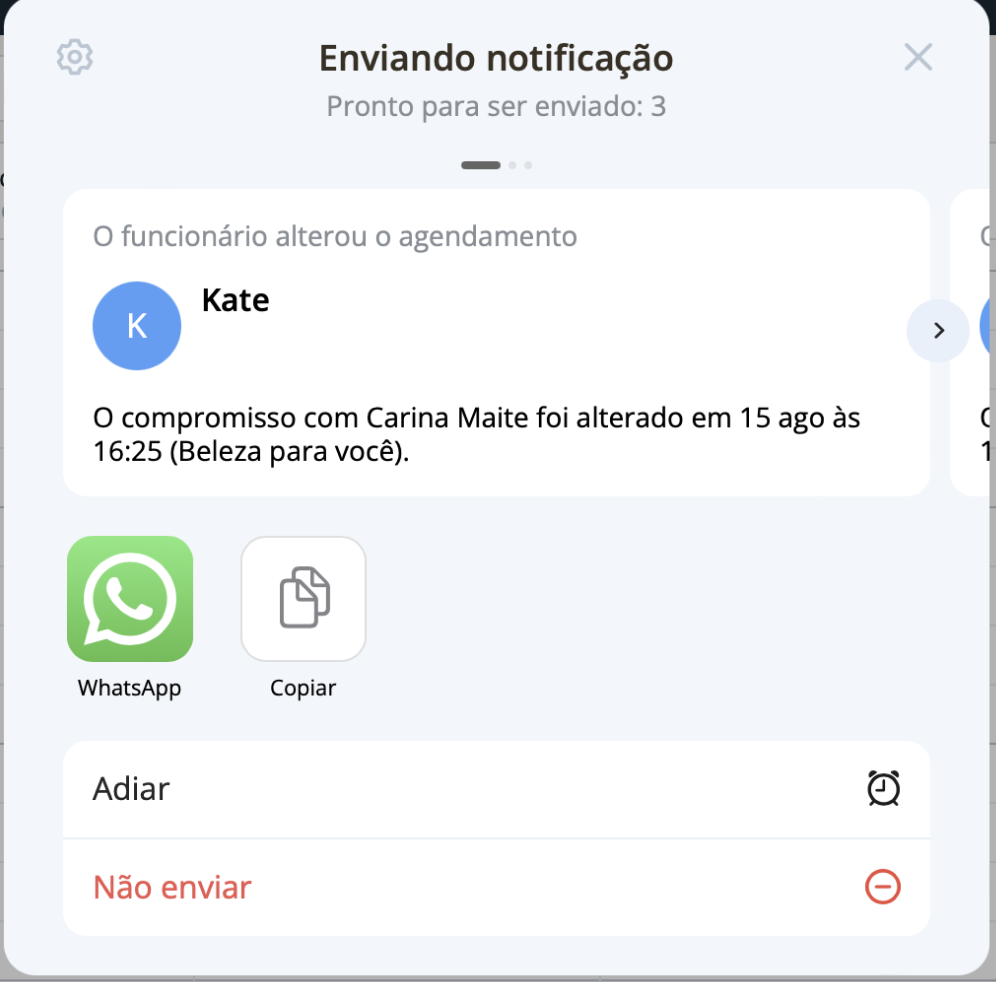
2. Confirme o envio
Em seguida, uma janela de confirmação aparecerá, onde você precisa indicar se a notificação foi enviada ou não:
- Se você clicar em "Sim", a notificação será marcada como "Enviada" e a janela será fechada.
- Se você clicar em "Não", a janela será reaberta para que você possa reenviar a notificação.
Onde verificar o status das notificações?
Você pode consultar o status de envio das notificações e gerenciá-las na subseção Lista de notificações (no aplicativo móvel) ou em Histórico de envio (na versão web).
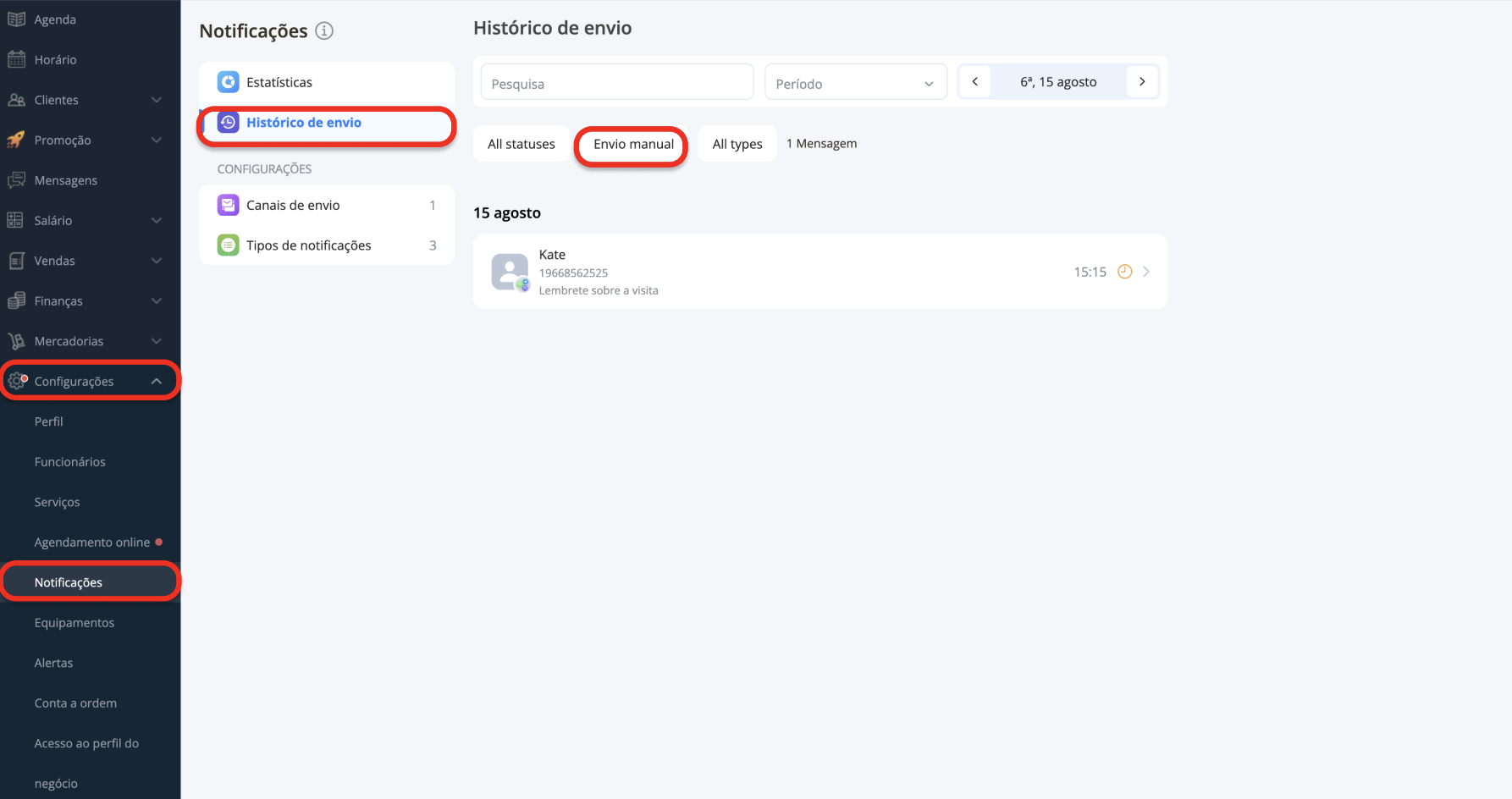
Este recurso está incluído nos planos LITE, PRO e VIP. Você pode conferir os preços atuais na seção Planos.
Leia também: